【CAD】系列Ⅱ

Hello,大家好我是泽 En,一起共同学习,多多指教(●'◡'●)
移动和复制
移动:点击移动,然后选中你所要移动的对象再按下空格。然后你要指定一个基点,如果你不知道要指定的话可以任意指定一个基点,移动到你想要移动的地方。移动的快捷键是:M+空格,当你有要求的时候记得对准它的一个基点的位置。
复制:复制与移动的操作是非常的类似的,它的作用是将对象复制到指定的方向上的指定的距离处,点击选择要复制的对象再按下空格。这个时候你指定一个基点选择你要复制的位置,快捷键复制是:CO + 空格。
复制的其它操作:

假设我们先输入 【位移(D)】:

分别对应着坐标:X 轴(横轴)、Y 轴(竖轴)、Z 轴(立体在三维的理解是高度)
假设我们输入的 【模式(O)】:

单个就是你复制一遍就结束了,多个的话就是你可以进行重复的复制。
拉伸
拉伸:是非常重要的修改工具。作用是:通过窗选或者多边形框选的方式拉伸对象,将拉伸窗交窗口部分包围的对象。将移动(而不是拉伸)完全包含在窗交窗口中的对象或单独选定的对象。某些对象类型(圆、椭圆、块)无法拉伸。
这个工具是必须要掌握的,可以加快你的一个工作效率。快捷键:S + 空格, 从边缘框选的时候是可以进行拉伸的,但是当你重单击点的时候它是并不能拉伸的这个要注意一下。不要单个去,起码要两个且以上!
旋转
旋转:绕着基点所旋转的对象,可以选择一个基点以那个基点开始选择的对象。
注意:旋转的时候如果你是以 90 度的方向旋转的话,是因为你把正交打开了。
旋转的参考是以从起点开始的逆时针开始的。
旋转的快捷键命令是:RO + 空格、后面:指定基点、可以旋转角度或【复制/参照】:
复制:保留旋转前原来的图形。
参照:选择对象指定基点再次参照指定原有我们想要旋转的参照。
镜像、缩放
镜像:创建选定对象的镜像副本,可以创建表示半个图形的对象选择这些对象并沿着指定的线进行镜像的另一半创建!如下所示:
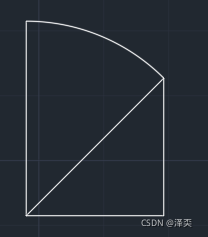
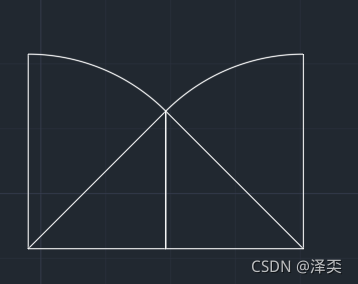
在我们镜像的时候如果你要保存原来的镜像图形的话
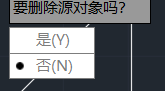
这里要选择 N,如果是是的话就会删除!镜像的快捷键是:MI+空格
缩放:放大或者缩小选定对象,缩放后保持对象的比例是不变的,要缩放的对象,请指定基点和比例因子。基点将作为缩放操作中心,并保持静止。比例因子大于 1 时候放大将对象,比例因子介于 0 和 1 之间时候缩小对象。
缩放是可以输入具体的值的比如说你要缩放的值放大两倍只要输入数字 2,那么你的图形就比原来的比例大了 2 倍,那么放大的话就肯定也是有缩小的,假设你要缩小两倍的话,输入 0.5 那么就可以进行缩小了。
缩放实用的功能:以这个矩形为例子
SC + 空格 选择 矩形 空格 基点指定在矩形的左下角 + R 空格,这个时候我们需要指定一个参照的长度,也就是两点之间的距离。然后随着移动矩形也在随着进行放大或者缩小。
修剪、延伸
修剪:那么修剪指的是什么意思呢?比如说我有一条线不想要了的话,首先我们先选择一个对象,再按下空格在点下空格,然后再次进行选中再次按下空格。此时你选中的线段就可以进行删除了。再讲的仔细一点的话就是:要修剪对象,请选择边界。然后按 Enter 键并选择要修剪的对象。要将所有对象用作边界,请在首次出现"选择对象"提示时按 Enter 键。快捷键是:TR + 空格
延伸:对象以及适合其它对象的边。要延伸的对象,请首先选择边界,然后按注 Enter 键并选择要延伸的对象。要将所有对象用作边界,请在首次出现"选择对象"提示按键时按 Enter 键。快捷键是:EX + 空格
版权声明: 本文为 InfoQ 作者【泽En】的原创文章。
原文链接:【http://xie.infoq.cn/article/f4e45e0734a8be09a7d704d7e】。文章转载请联系作者。












评论